Koks skirtumas tarp netrikdo ir išstumia "iPhone"?

Jūs tikriausiai žinote apie išjungtą jungiklį savo "iPhone" pusėje ir netgi galite sužinoti apie funkciją "netrikdyti" . Šios funkcijos, atrodo, gali veikti daugiau ar mažiau tą patį dalyką - išsaugokite pranešimus iš jūsų klaidų, tačiau jie turi keletą skirtingų skirtumų.
SUSIJĘS: Kaip konfigūruoti netrukdyti savo iPhone ir iPad
"mute" jungiklis tiesiog išjungia įrenginio garsą. Įjunkite jį ir negirdėsite gaunamų perspėjimų, skambučių ir kitų pranešimų. Su neveikiančiu jungikliu problema yra ta, kad ji įjungta tol, kol ją išjungsite, o tai reiškia, kad jei jūs gaunate svarbų skambutį ar tekstą iš kokio nors asmens, jo negalima išgirsti, kai tai įvyks.
Neveikia (DND) kita vertus, leiskite jums padaryti šiek tiek konfigūracijos dėl to, kokius pranešimus jūs darote ir kurių negaunate, ir kai viskas yra nutildyta.
Yra du būdai, kaip įjungti netrikdomą: rankiniu būdu ir pagal tvarkaraštį. Jei norite įjungti rankiniu būdu, vilkite nuo ekrano apačios, kad pasiektumėte "Control Center". Palieskite mėnulio piktogramą. Viršutiniame dešiniajame įrenginio ekrano kampe matysite mėnulio simbolį.
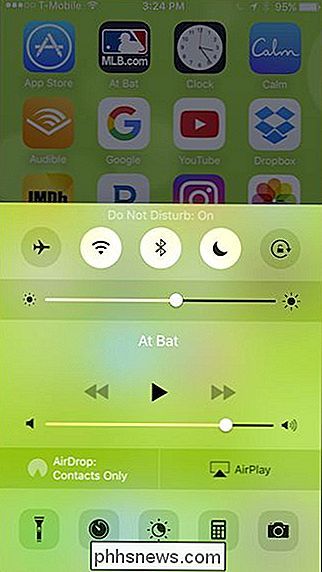
Jei norite įjungti jį pagal tvarkaraštį, eikite į "Nustatymai"> "Nepažeiskite". Žemiau esančiame ekrano kopijavimo "Mygtukas" jungiklis yra įjungtas, o tai reiškia, kad mes jį nustatėme rankiniu būdu. Jei vietoj to įjungsite "Iš anksto suplanuotą", jūs turėsite galimybę tam tikru laiku (pvz., Miegoti) ir išjungti kitiems (pvz., Dienos metu) įjungti "Neriboti".
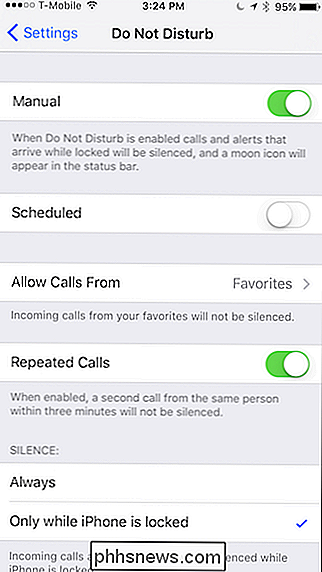
Taip pat pamatysite nemažai galimybių, kurios padėtų išsiskirti iš paprasto išjungimo jungiklio. Pavyzdžiui, galite nustatyti, kad jis visada leistų skambinti iš tam tikrų kontaktų arba leisti pakartotinai skambinti iš to paties asmens (pvz., Skubios pagalbos atveju). Taip pat galite nurodyti, kad pranešimai bus tušti tik tada, kai jūsų telefonas bus užrakintas ...
Trumpai tariant, netinkamas jungiklis yra geriausiai naudojamas trumpam laikui, pvz., Kai jūs einate į biblioteką ar žiūrite filmą teatre, o netrikdymas yra geriausias tiems atvejams, kai jūs ketinate jį naudoti, pvz., Prieš tai jūs einate miegoti ar dirbti.
Jei radote "Nejautrus", tinka visoms jūsų reikmėms ir jums nereikia neišjungto jungiklio, galite pakeisti netiesioginio jungiklio funkciją, jei naudojate "iPad". Jis gali veikti taip, kaip numatyta, arba galite jį pakeisti norėdami užblokuoti planšetinio kompiuterio sukimąsi.

Kaip pašalinti "Internet Explorer" kilo problema ir reikia ją uždaryti
Ar jūs kada nors naršote internetą naudodamiesi "IE" laimingai, kol staiga gausite šį siaubingą "Internet Explorer susidūrė su problema ir turi uždaryti" klaidos pranešimą, po kurio IE visiškai išsijungia ir prarasite visus skirtukus kartu su bet kuria kita formos, kurias galėjote užpildyti? Dabar, kai na

Kaip rasti prarastus "Windows" arba "Office" produkto raktus
Jei planuojate diegti "Windows" iš naujo, bet negalite rasti savo produkto raktą, jums sekasi, nes jis saugomas Windows registro. Tai tiesiog nėra lengva rasti, be pagalbos jums neįmanoma perskaityti. Laimei, mes esame čia, kad padėtume. Kaip matote paveikslėlyje aukščiau, produkto ID saugomas registre, bet yra dvejetainiu formatu, kurio negalima perskaityti žmonėms, nebent esate kažkoks Cylon .



